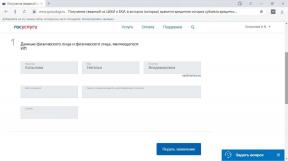कैसे पता चलेगा कि कोई आपका वाई-फाई चोरी कर रहा है
प्रौद्योगिकी के / / December 28, 2020
आधुनिक राउटर काफी अच्छी तरह से संरक्षित हैं। हालाँकि, स्थिति जब आपके वाई-फाई नेटवर्क पर एक घुसपैठिया दिखाई देता है, तो यह अविश्वसनीय नहीं है। आपका कनेक्शन पड़ोसियों द्वारा दुर्व्यवहार किया जा सकता है जिनके लिए आपने एक बार पासवर्ड दिया था। या विशेष रूप से जिद्दी फ्रीबी प्रेमी जिन्होंने ऐप के सूट का उपयोग करके सही संयोजन पाया है एयरक्रैक - एनजी.
इसलिए, यदि आपका इंटरनेट अश्लील रूप से धीमा हो गया है और आपको संदेह है कि आपके अलावा कोई अन्य व्यक्ति इसका उपयोग कर रहा है, तो यहां आपको क्या प्रयास करना चाहिए।
विदेशी उपकरणों का पता कैसे लगाएं
अपने राउटर पर एलईडी को देखें
सबसे सरल, लेकिन सबसे विश्वसनीय तरीका नहीं है। अपने घर में सभी वायरलेस उपकरणों को बंद करें, फिर अपने राउटर पर वाई-फाई संकेतक देखें। यदि यह पलक झपकता रहता है, तो नेटवर्क पर अन्य डिवाइस हैं।
हालांकि, आपके पास आपके स्मार्टफ़ोन और कंप्यूटर के अलावा कई अन्य वाई-फाई डिवाइस हो सकते हैं - उदाहरण के लिए, एक टीवी या गेम कंसोल। उन सभी को अक्षम करने में लंबा समय लगता है। इसलिए, दूसरी विधि की ओर मुड़ना बेहतर है।
अब पढ़ रहा है🌄
- जहां अच्छी और कानूनी मुफ्त तस्वीरें मिलें
एक समर्पित एप्लिकेशन का उपयोग करें
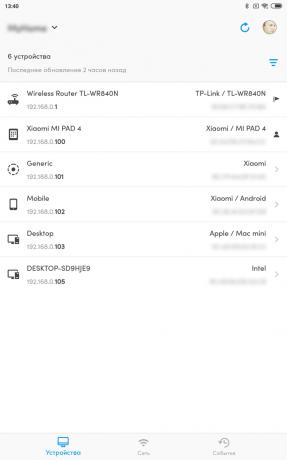
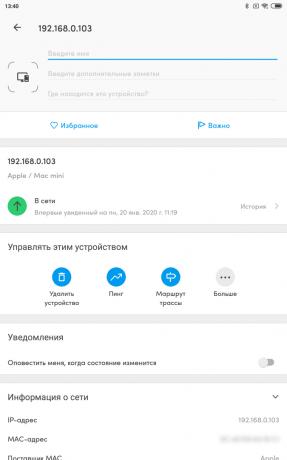
विशेष स्मार्टफोन के लिए कार्यक्रम यह जानने के लिए कि आपके वाई-फाई नेटवर्क से कितने डिवाइस जुड़े हैं और वे किस तरह के डिवाइस हैं। इस उद्देश्य के लिए सबसे सरल और सबसे सुविधाजनक अनुप्रयोग फिंग है। यह एंड्रॉइड और iOS पर काम करता है।
फिंग का उपयोग नाशपाती के गोले जितना आसान है। स्थापित करें, खोलें और अपने उपकरणों की एक सूची देखें। बाहरी वस्तुओं के लिए इसे जांचें - सूची में सभी डिवाइस आपके परिचित हैं।
मूल्य: नि: शुल्क

मूल्य: नि: शुल्क
विंडोज 10 के लिए, आप सरल वायरलेस नेटवर्क वॉचर एप्लिकेशन का उपयोग कर सकते हैं। यह भी स्थापना की आवश्यकता नहीं है।
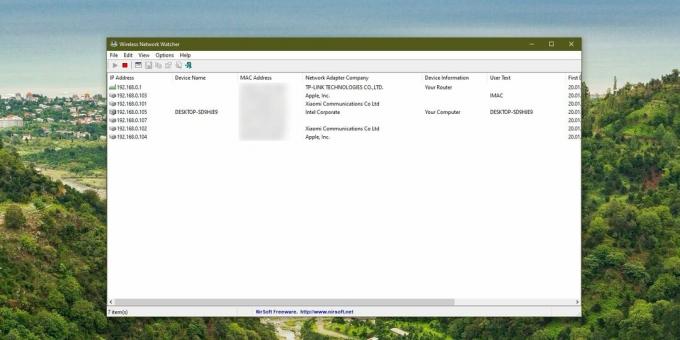
एप्लिकेशन का मुख पृष्ठ खोलें, नीचे स्क्रॉल करें और ज़िप संग्रह में डाउनलोड लिंक ढूंढें। डाउनलोड, अनज़िप करें, चलाएं और एक मिनट में आपको राउटर से जुड़े सभी डिवाइस दिखाई देंगे।
डाउनलोड वायरलेस नेटवर्क वॉकर →
राउटर लॉग में देखें
अंत में, उन लोगों के लिए एक विधि जो आसान तरीकों की तलाश नहीं कर रहे हैं या कुछ भी स्थापित नहीं करना चाहते हैं। के लिए जाओ अनुकूलन ब्राउज़र में अपना पता टाइप करके राउटर। आमतौर पर यह 192.168.0.1 या 192.168.1.1. अपना उपयोगकर्ता नाम और पासवर्ड दर्ज करें - एक नियम के रूप में, वहां और इस शब्द दोनों व्यवस्थापक. यदि आपके राउटर के लिए यह मामला नहीं है, तो उस मैनुअल को जांचें जो केस पर या स्टिकर के साथ आया था।
अब डीएचसीपी सेक्शन में जाएं। "डीएचसीपी ग्राहक सूची" या इसी तरह नामित आइटम के लिए देखें।
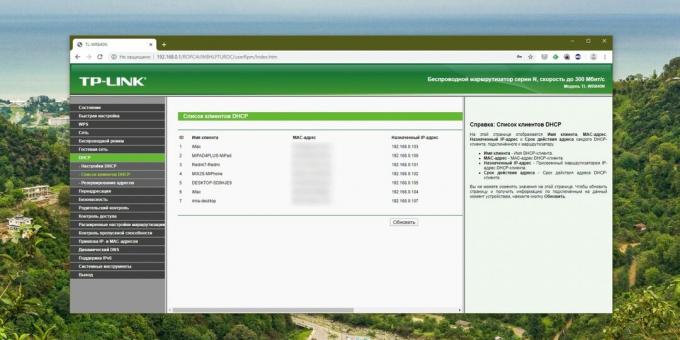
इसे खोलें और अपने नेटवर्क से जुड़े उपकरणों को देखें।
हालांकि, इस बारीकियों पर विचार करें। सूची में केवल उन उपकरणों को प्रदर्शित किया जाएगा जिन्हें राउटर से आईपी पता प्राप्त हुआ है। यदि कोई हैकर अपने गैजेट की सेटिंग में स्थैतिक पता सेट करता है, तो यह दिखाई नहीं देगा।
अपने नेटवर्क तक पहुंच कैसे बंद करें
वाई-फाई पासवर्ड बदलें
यह पहली बात है। राउटर सेटिंग्स पर जाएं, "वाई-फाई नेटवर्क" या "वायरलेस नेटवर्क" (वायरलेस) अनुभाग ढूंढें और इसे खोलें। आपको वायरलेस पासवर्ड वाला फ़ील्ड दिखाई देगा। यदि यह नहीं है, तो यह उप-मद "सुरक्षा" या "वायरलेस नेटवर्क की सुरक्षा" में स्थित है (सुरक्षा) - विभिन्न राउटर पर कुछ सेटिंग्स हैं अलग.
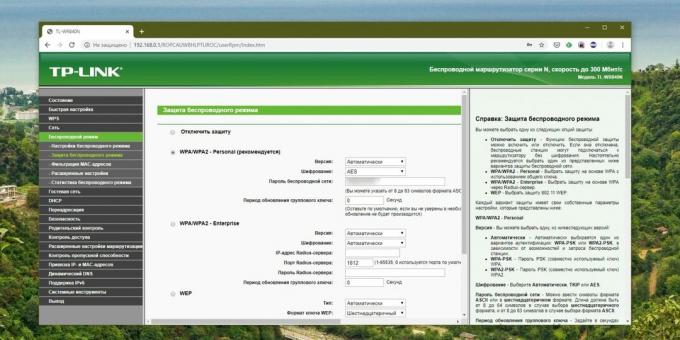
अपना पासवर्ड बदलें और सहेजें पर क्लिक करें। आपको अपने सभी उपकरणों पर वाई-फाई नेटवर्क को फिर से दर्ज करना होगा।
गेस्ट मोड सेट करें
अपने मुख्य वाई-फाई नेटवर्क पर मेहमानों और दोस्तों को पहुँच देने की आवश्यकता नहीं है - एक गति-सीमित अतिथि बनाएं। इस प्रकार, आप अपने लिए इंटरनेट की गति को बचाएंगे और अजनबियों को आपकी फ़ाइलों को देखने की अनुमति नहीं देंगे स्थानीय नेटवर्क.
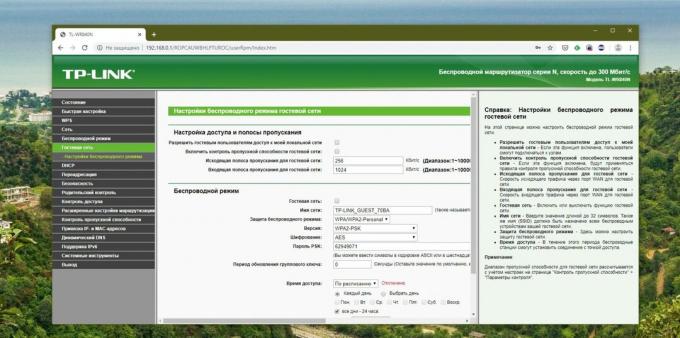
राउटर की सेटिंग्स पर जाएं और वहां "अतिथि नेटवर्क" (अतिथि मोड) आइटम ढूंढें। उसका नाम दर्ज करें, एक पासवर्ड बनाएं, गति सीमा निर्धारित करें और "सहेजें" पर क्लिक करें। अब मेहमान आपकी उदारता का दुरुपयोग नहीं कर पाएंगे।
क्यूआर कोड के माध्यम से वाई-फाई साझा करें
अपने मेहमानों को नेटवर्क पासवर्ड निर्धारित करने के बजाय, उन्हें क्यूआर कोड दिखाएं। इस तरह, वे पासवर्ड याद नहीं कर पाएंगे और फिर चुपके से आपके इंटरनेट से जुड़ जाएंगे। बेशक, अधिक उन्नत उपयोगकर्ता क्यूआर-कोड से पासवर्ड निकालने में सक्षम होंगे, लेकिन विशेष रूप से प्रेमी फ्रीलायर्स इसे काट नहीं पाएंगे।
उदाहरण के लिए, Xiaomi डिवाइस बिल्ट-इन फ़ीचर के माध्यम से वाई-फाई साझा कर सकता है। सेटिंग में जाएं, वाई-फाई पर टैप करें और उस नेटवर्क पर टैप करें जिससे आप कनेक्ट हैं। MIUI एक क्यूआर कोड दिखाएगा।
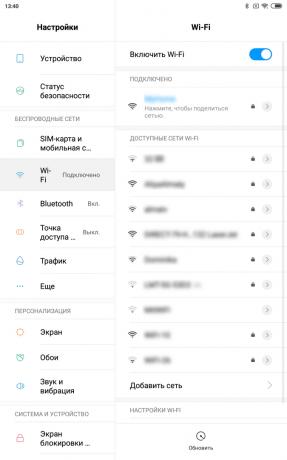

इसके अलावा, आप किसी भी डिवाइस पर ऐसा तत्व बना सकते हैं के जरिए क्यफि सेवा।
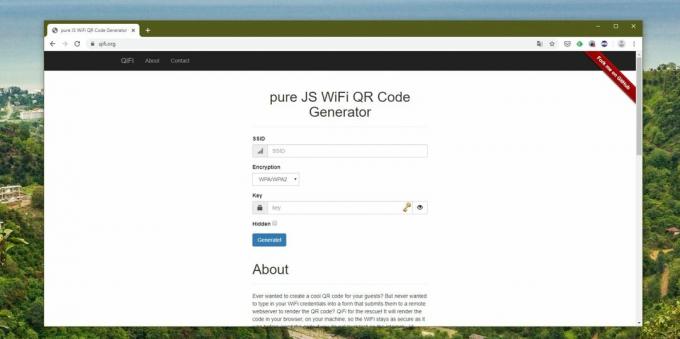
आपको एक नेटवर्क नाम और पासवर्ड दर्ज करना होगा, और एन्क्रिप्शन के प्रकार को निर्दिष्ट करना होगा। फिर Generate बटन पर क्लिक करें और QR कोड प्रिंट करें या इसे कहीं सेव करें।
क्युइफ़ि →
मजबूत सुरक्षा का उपयोग सुनिश्चित करें
राउटर सेटिंग्स पर एक नज़र डालें और जांचें कि आप किस सुरक्षा प्रोटोकॉल का उपयोग कर रहे हैं। सबसे पर पुराने राउटर ये WEP और WPA की विरासत हो सकती हैं, लेकिन ये काफी असुरक्षित हैं। आधुनिक WPA2 पर स्विच करें और सुनिश्चित करें कि आप WPA2 - AES (कम सुरक्षित WPA2 - TKIP के बजाय) का उपयोग कर रहे हैं। ऐसा करने के लिए, उसी सेटिंग अनुभाग पर जाएं जहां आप वाई-फाई पासवर्ड सेट करते हैं, और ड्रॉप-डाउन सूची से आवश्यक प्रोटोकॉल का चयन करें।
यह WPS को बंद करने के लायक भी है। यह फ़ंक्शन राउटर के लिए सुविधाजनक कनेक्शन के लिए डिज़ाइन किया गया है: अपने डिवाइस के इंटरफ़ेस में वाई-फाई को सक्रिय करें, फिर राउटर पर बटन दबाएं, और डिवाइस नेटवर्क से कनेक्ट होता है। यदि आपके राउटर में डब्ल्यूपीएस बटन नहीं है, तो यह आपको इसके बजाय आठ अंकों का पिन दर्ज करने के लिए कहेगा। समस्या यह है कि इस कोड को हैक किया जा सकता है।
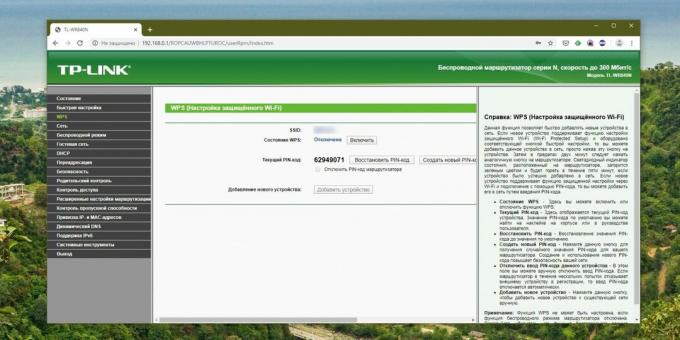
तो राउटर सेटिंग्स में डब्ल्यूपीएस अनुभाग ढूंढें और इस फ़ंक्शन को अक्षम करें।
ये भी पढ़ें🧐
- राउटर के फर्मवेयर को कैसे और क्यों अपडेट करना है
- आपका वाई-फाई धीमा क्यों है और इसे कैसे गति दें
- पुराने राउटर का उपयोग करके अपने वाई-फाई सिग्नल को कैसे बढ़ाएं